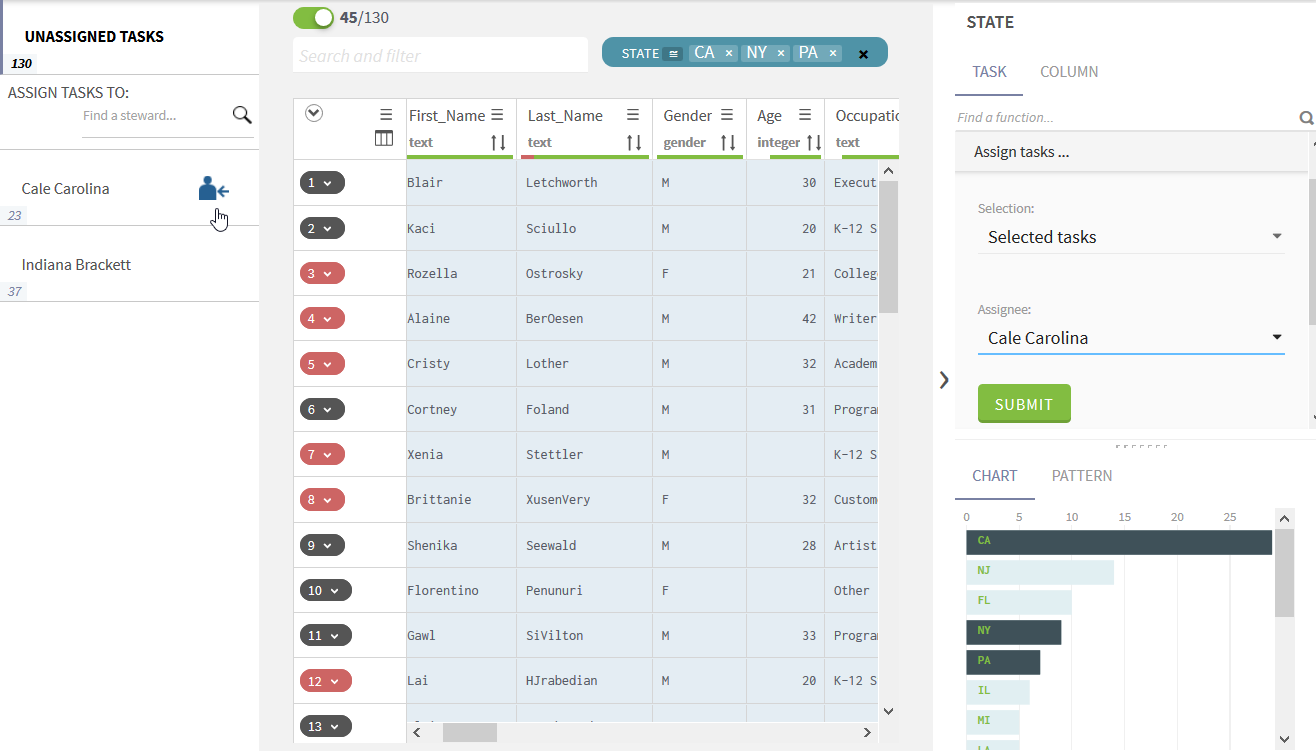キャンペーン所有者としてタスクを割り当て
キャンペーン所有者は、キャンペーンに参加している任意のデータスチュワードに特定のキャンペーンのタスクを割り当てることができます。割り当てない場合は、マージングキャンペーンとレゾリューションキャンペーンで作業する時にTalend Cloud Pipeline Designerを使い、キャンペーンでデータをロードしている間にデータスチュワードにタスクを割り当てることができます。また、Talend Studioのジョブプロパティを使用することもできます。
手順
このページは役に立ちましたか?
このページまたはコンテンツに、タイポ、ステップの省略、技術的エラーなどの問題が見つかった場合は、お知らせください。改善に役立たせていただきます。